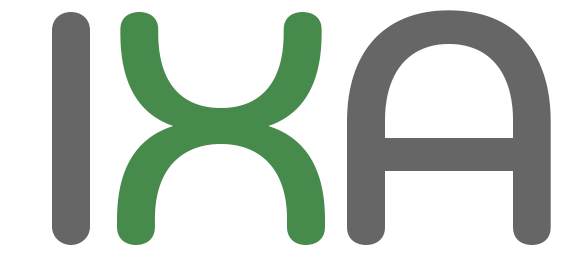Configurar una cuenta de correo Office 365 en Outlook para Windows es un proceso sencillo. A continuación, se detallan los pasos necesarios para añadir tu cuenta de Office 365 a Outlook:
Paso 1: Abrir Outlook
- Inicia Outlook en tu computadora. Puedes buscar «Outlook» en el menú de inicio y hacer clic en la aplicación para abrirla.
Paso 2: Iniciar la Configuración de la Cuenta
- Si es la primera vez que abres Outlook, se te pedirá automáticamente que configures una cuenta de correo electrónico. Haz clic en Siguiente.
- Si ya tienes una cuenta configurada y deseas añadir una nueva, haz clic en Archivo en la esquina superior izquierda.
- Selecciona Información y luego Agregar cuenta.
Paso 3: Introducir la Dirección de Correo Electrónico
- En la ventana de configuración de la cuenta, introduce tu dirección de correo electrónico de Office 365 completa (por ejemplo, tu_nombre@tu_empresa.com).
- Haz clic en Conectar.
Paso 4: Introducir la Contraseña
- Outlook te pedirá la contraseña de tu cuenta de Office 365. Introduce la contraseña correspondiente.
- Haz clic en Conectar o Siguiente.
Paso 5: Configuración Automática
- Outlook intentará configurar automáticamente tu cuenta de Office 365. Este proceso puede tardar unos minutos.
- Si se te solicita, selecciona Microsoft 365 como el tipo de cuenta.
Paso 6: Autenticación Multifactor (Si Aplica)
- Si tu organización ha habilitado la autenticación multifactor (MFA), es posible que se te pida verificar tu identidad mediante un código enviado a tu teléfono móvil o a través de una aplicación de autenticación.
- Completa cualquier paso adicional de seguridad que se requiera y haz clic en Siguiente.
Paso 7: Completar la Configuración
- Una vez que Outlook haya configurado correctamente tu cuenta, recibirás un mensaje de confirmación.
- Haz clic en Hecho para completar la configuración.
Paso 8: Verificación
- Una vez completada la configuración, Outlook descargará tus correos electrónicos y los mostrará en tu bandeja de entrada.
- Envía un correo de prueba para asegurarte de que todo funciona correctamente.
Consejos Adicionales
- Mantén tu software actualizado: Asegúrate de que Outlook y Windows estén actualizados para evitar problemas de compatibilidad.
- Configura la seguridad: Habilita la autenticación en dos pasos para aumentar la seguridad de tu cuenta de correo.
- Sincronización: Asegúrate de que todos tus dispositivos estén sincronizados con tu cuenta de Office 365 para acceder a tu correo desde cualquier lugar.